eメールの登録と設定方法
ログイン方法
ドメイン名は、お客様ドメイン名、ログインIDは契約者アカウント名、パスワードは、契約者アカウント名に対するパスワードを入力し、ログインをクリックします。

メールアドレスの作成方法
CONTROL PANELへログイン後、左の[ユーザー管理]クリック後、[ユーザー登録]をクリックします。
各項目入力後、設定保存ボタンをクリックすると登録が完了します。
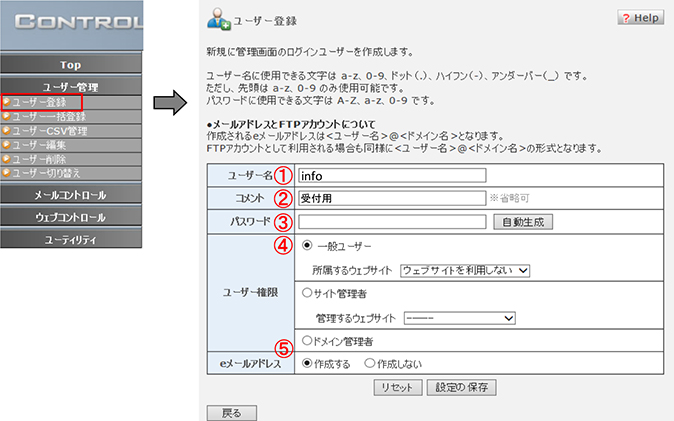
| ① | ユーザー名 | ユーザー名は、@マークより前の項目を入力してください。例えば、info@example.comというメールアドレスを利用したい場合、「info」と入力します。ドメイン名と合わせると、info@example.comとなります。 |
| ② | コメント | コメントにはご利用用途に応じた言葉を入力します。例えば受付用として利用されるメールアドレスを作成される場合は「受付用」と入力できます。コメントは省略も可能です。 |
| ③ | パスワード | パスワードは、アルファベットで大文字、小文字、数字を合わせ、6文字以上32文字以内でお願いします。 |
| ④ | ユーザー権限 | ユーザー権限は、使用方法で変わります。目的が主にメールのご利用の場合、一般ユーザー権限にチェックを入れます。CONTROL PANELを最も操作できるのがドメイン管理者です。 お客さま側でサーバーを管理されている方をドメイン管理者権限にし、ホームページを更新される方をサイト管理者権限にするなど、ユーザー権限を分けてご利用ください。 |
| ⑤ | メールアドレス | 初期値は「使用する」になっています。 ※メールアドレスは使わずにFTP接続のみする場合に「使用しない」にチェックを入れます。 |
ユーザーの切り替え方法
[ユーザー管理]メニュー内の[ユーザー切り替え]をクリックし、対象ユーザーを選択して[切り替え]ボタンをクリックします。
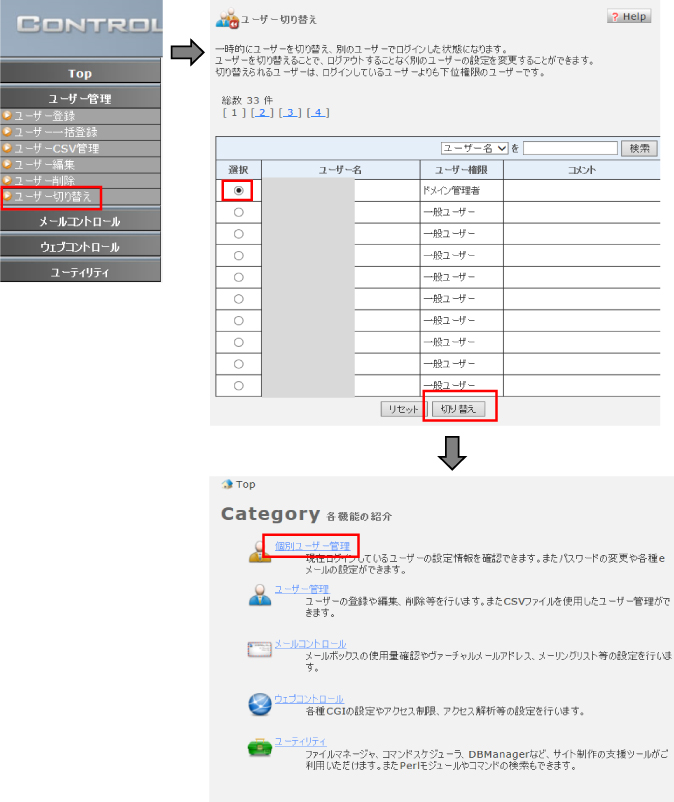
[個別ユーザー管理]メニュー内の[ユーザー情報]にてメールソフトの設定に必要な情報の確認を行います。
※サーバー情報はpop.ドメイン名、imap.ドメイン名、smtpドメイン名 など全ユーザー共通です。
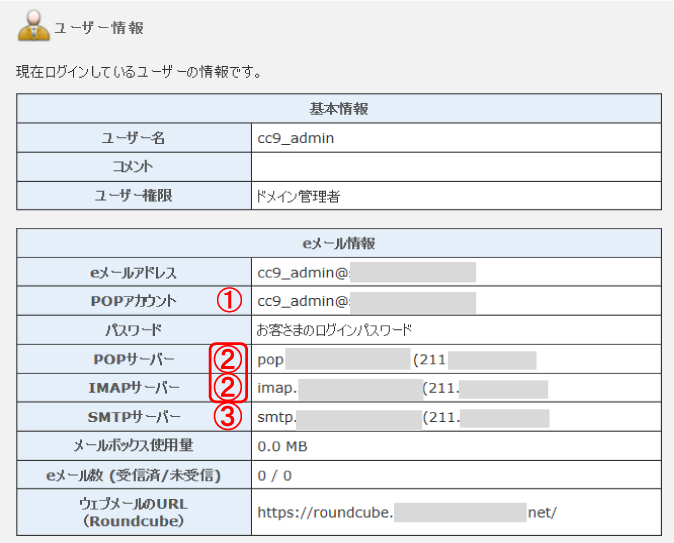
| POPアカウント ① | メールアドレスと同じです。 |
| パスワード | [メールアドレスの作成方法] で設定したパスワード |
| POPサーバーまたは IMAPサーバー ② |
サーバー名またはIPアドレスを控えてください。 |
| SMTPサーバー ③ | サーバー名またはIPアドレスを控えてください。 |
ユーザーのパスワードの確認方法
メールソフトに設定する際に、[メールアドレスの作成方法]の手順で設定した各ユーザーのパスワード情報が必要です。
CONTROL PANELにて パスワードの確認、ならびに、全ユーザーのパスワードをExcelにてダウンロードが行えます。
[ユーザー管理]メニュー内の[ユーザー編集]をクリック後、確認したいユーザーを選択して[編集]ボタンをクリックします。
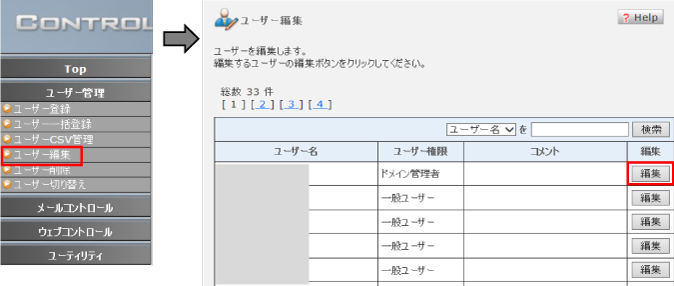
[パスワード]項目にパスワードが表示されます。パスワードを控えた後は[戻る]ボタンで終了します。
※パスワードを変更する場合には、新しいパスワードを入力後に[設定の保存]ボタンをクリックします。
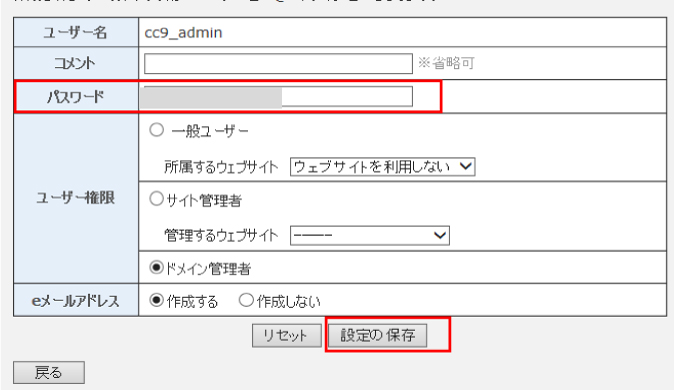
全ユーザーのパスワードを一括してCSVファイルにダウンロードする場合は、
[ユーザー管理]メニュー内の[ユーザーCSV管理]をクリックして、ダウンロード先を指定してください。
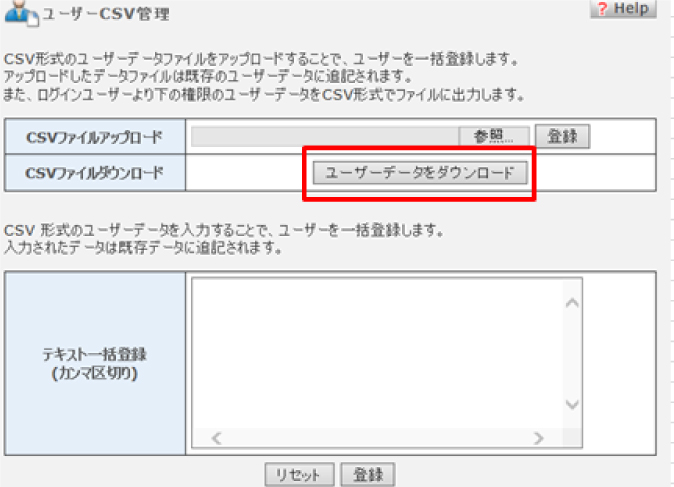
各種メール設定方法に関しては、こちらに掲載してあります。